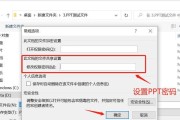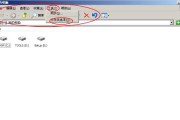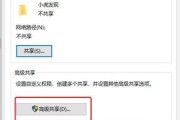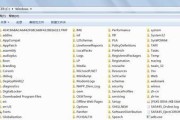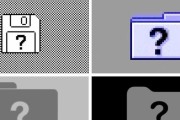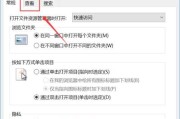在日常电脑使用过程中,随着软件的安装和文件的积累,C盘的存储空间常常会被迅速消耗。为了保障电脑的流畅运行和合理分配存储空间,用户需要定期对C盘中的文件夹进行转移。本文将详细介绍C盘文件夹转移的步骤,帮助您更高效地管理您的电脑存储资源。
了解C盘文件夹的重要性
在开始转移之前,我们需要了解C盘中哪些文件夹是关键的。C盘一般包含系统文件、程序安装文件、用户数据等。系统文件和程序安装文件是系统运行所必需的,通常不建议随意移动。而用户数据文件夹,比如“文档”、“图片”、“视频”等是可以被安全转移的。
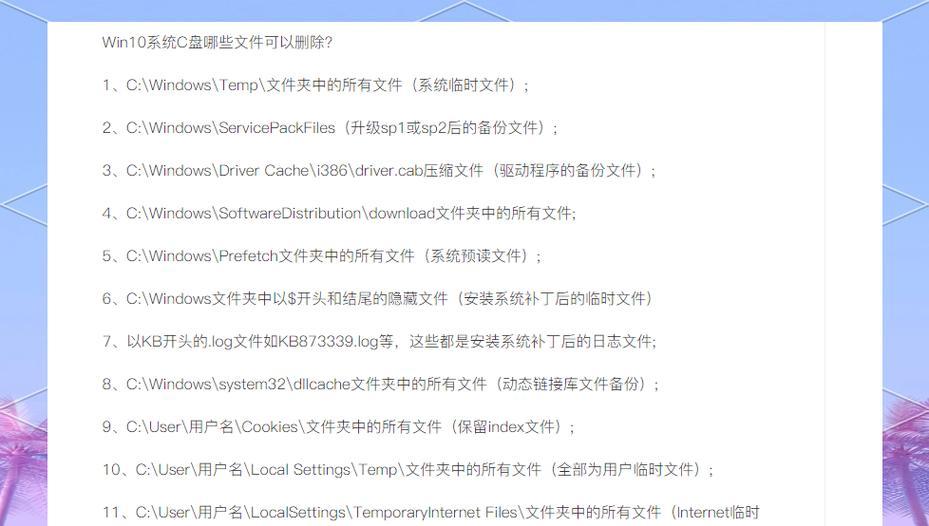
确认转移前的准备工作
在转移文件夹之前,一定要做好数据备份工作,以防转移过程中发生数据丢失。确保你有足够的权限去操作这些文件夹,一般管理员账户才能完成转移操作。
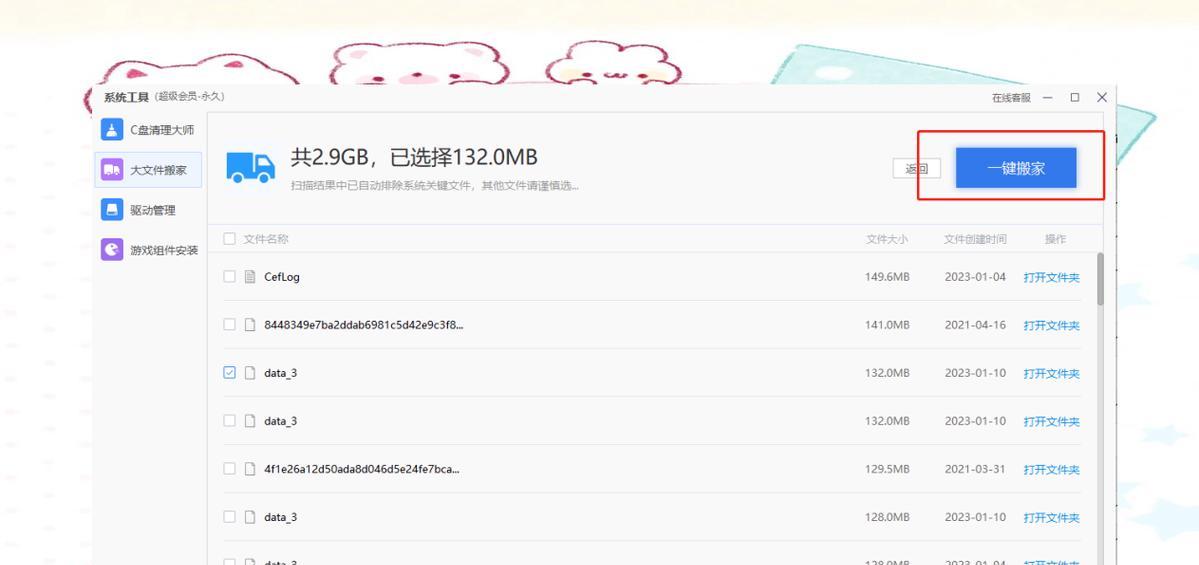
转移文件夹的具体步骤
1.备份重要文件夹
通过Windows资源管理器,找到你想要转移的用户数据文件夹。右键点击文件夹,选择“属性”,在弹出的对话框中查看该文件夹占用的空间大小,然后复制到一个安全的位置。
2.创建新的文件夹位置
在其他硬盘分区上创建一个新的文件夹来存放旧文件夹的内容。在目标位置右键点击,选择“新建”->“文件夹”,然后命名。
3.使用“属性”功能转移
右键点击你想要转移的文件夹,选择“属性”,在弹出的对话框中找到“位置”标签页。点击“移动”按钮,选择刚才创建的新位置,然后点击“应用”。
4.处理系统文件夹
对于一些特殊的系统文件夹,比如“桌面”、“下载”等,可以通过“个性化”设置中的“主题和相关设置”来进行移动,或者使用系统自带的磁盘清理工具中的“系统文件清理”功能来管理。
5.校验文件夹转移
转移完成后,一定要检查新位置中的文件夹是否包含所有文件和正确的数据。同时确认旧位置的文件夹已经变为空文件夹,如果没有,可以手动清理。
6.调整文件关联设置
如果转移的是程序文件夹,请更新程序的快捷方式指向新的文件夹位置,并确保相关程序的配置文件也指向正确的路径。
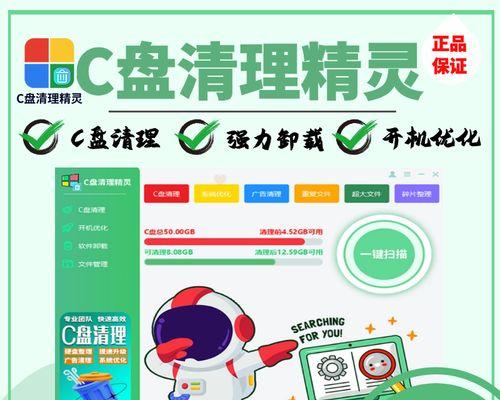
优化系统性能的相关提示
除了转移C盘文件夹之外,还可以通过其他方式优化系统性能,比如使用磁盘清理工具删除临时文件,卸载不常用的程序,关闭不必要的启动项等。
注意事项
转移系统文件夹可能会引起系统不稳定或程序无法启动,请谨慎操作。
若非必要,尽量不要手动移动系统文件夹,使用系统的功能或专业工具来避免问题。
在转移文件夹的过程中,确保电脑处于稳定状态,避免突然断电或重启。
通过上述步骤,用户可以有效地管理C盘空间,避免因空间不足导致的系统卡顿。综合以上,希望本文的指导能够帮助您顺利完成C盘文件夹的转移,并进一步优化您的电脑性能。
标签: #文件夹